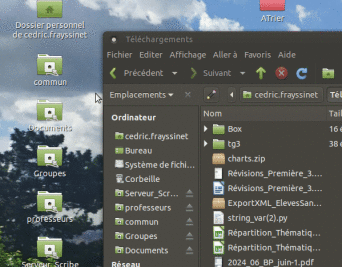Désarchiver et archiver
Définition : Définition d'une archive
Une archive « Zip » 📦 est un fichier contenant un ou plusieurs documents regroupés et compressés, dont le nom est dérivé de son extension (.zip).
L'avantage majeur de la création d'un fichier « zippé » est le compactage du contenu d'un document qui peut ainsi être réduit considérablement grâce à des algorithmes spécialisés. Il existe plusieurs utilitaires spécialisés dans la création d'archives au format « .zip » (cette procédure est parfois appelée « zipper »).
Le format de fichier .zip est le plus répandu, il en existe de nombreux autres (.7z, .tar.gz, .tar, .rar...).
Méthode : Désarchiver
| Décompresser une archive |
Méthode : Archiver
On souhaite à présent rendre son travail sur l'ENT à notre enseignant. Pour cela, nous allons archiver l'ensemble des dossiers crées : Seance1, Theme_1... Theme7.
Se rendre dans le dossier SNT et réaliser un rectangle élastique autour des 8 dossiers précédemment crées
Sans perdre la sélection, faire un clic-droit puis compresser
Nommer votre archive à votre nom si vous êtes seul sur l'ordinateur :
nom_seance1_SNT.zip
Nommer votre archive avec les 2 noms si vous êtes en binôme sur l'ordinateur :
nom1_nom2_seance1_SNT.zip
Normalement, une nouvelle archive .zip a été créée, contenant l'ensemble des dossiers et fichiers précédemment crées.